用料
示例
I2C 简介
在 I2C 的运行中有两种角色,一种是 "主站",另一种是 "从站"。 只允许一个主站连接多个从站。 每个从站都有自己的唯一地址,用于主站和从站之间的通信。 I2C 使用两个引脚,一个用于数据传输(SDA),另一个用于时钟(SCL)。 主站使用 SCL 通知从站即将进行数据传输,数据则通过 SDA 传输。 I2C 示例在 Arduino 示例中被命名为 "Wire"。
前言
在本例中,我们使用 BW21-CBV-Kit 作为 I2C 主机,使用 Arduino 作为 I2C 从机。
当 I2C 从机接收到 I2C 主机发送的字符串时,它会打印接收到的字符串。
设置 Arduino UNO 为 I2C 从机
- 首先,在 Arduino IDE 的 "工具"->"开发板"->"Arduino Uno "中选择 Arduino:
- 打开 "文件"->"示例"-> "Wire"-> "slave_sender"

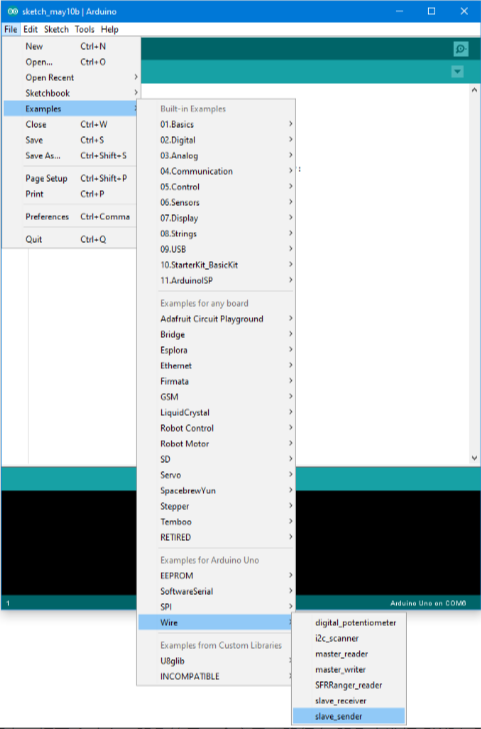
然后点击 "项目"->"上传",编译并上传示例到 Arduino Uno。
设置 BW21-CBV-Kit 为 I2C 主机
接下来,打开 Arduino IDE 的另一个窗口,确保在 IDE 中选择 BW21-CBV-Kit 开发板:"工具"->"开发板"。
打开 "文件"->"示例"->"AmebaWire"->"MasterReceiveData"。

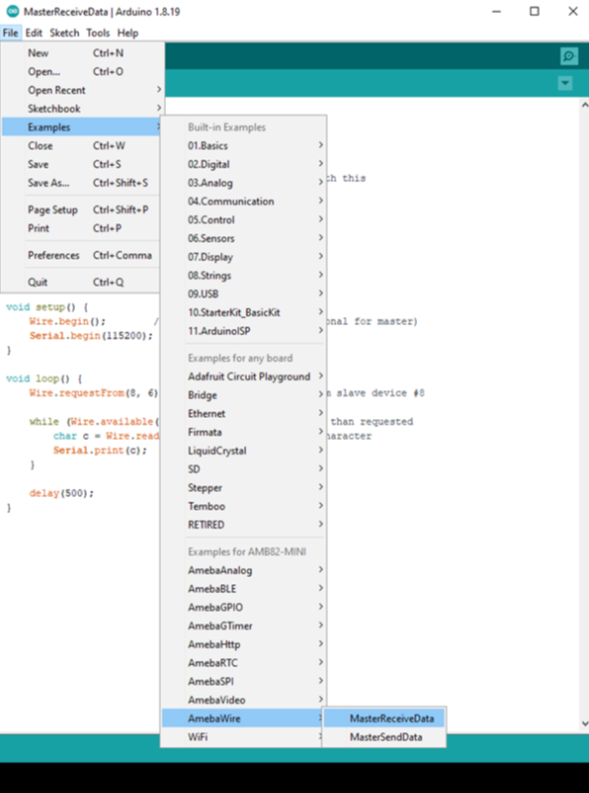
点击 "项目"->"上传",编译并上传示例到 BW21-CBV-Kit 。
接线
Arduino 示例将 A4 用作 I2C SDA,将 A5 用作 I2C SCL。
另一件重要的事情是,Arduino 和 BW21-CBV-Kit 的 GND 引脚应相互连接。

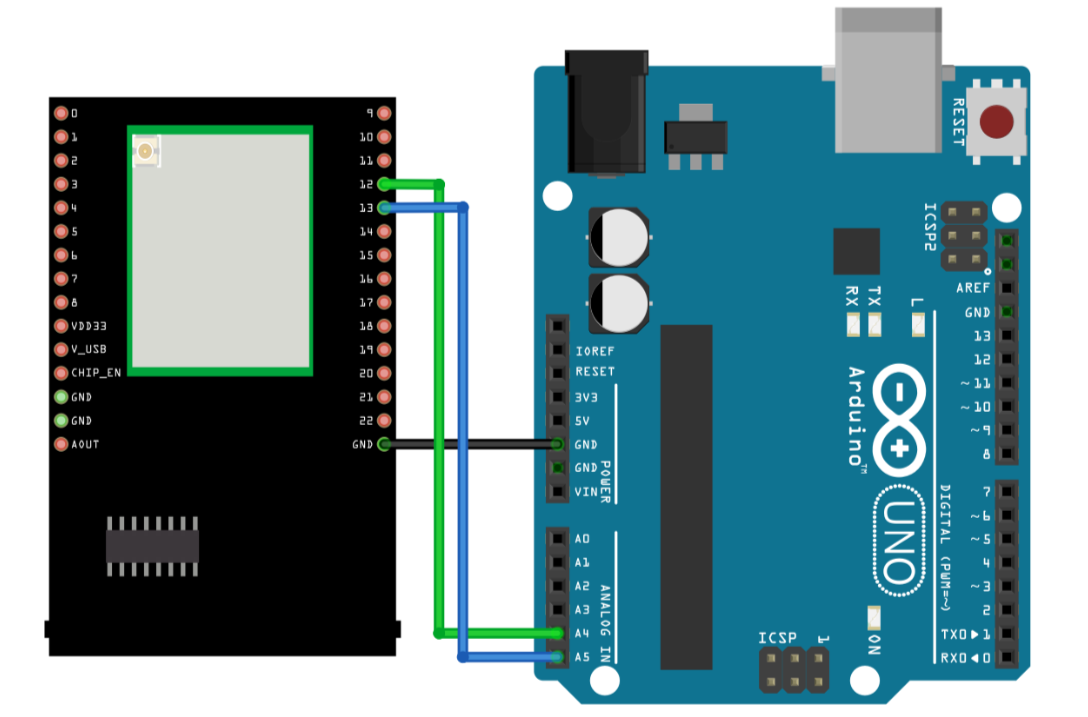
打开 Arduino Uno 的 Arduino IDE,然后打开串行监视器("工具"->"串行监视器")。 在串行监视器中,可以看到 Arduino Uno 打印的信息。
接下来,按下 Arduino Uno 上的复位按钮。 现在,Arduino Uno 正在等待来自 I2C Master 的连接。
我们按下 BW21-CBV-Kit 上的重置按钮,开始发送信息。 然后观察串行监视器,可以看到信息每半秒显示一次。

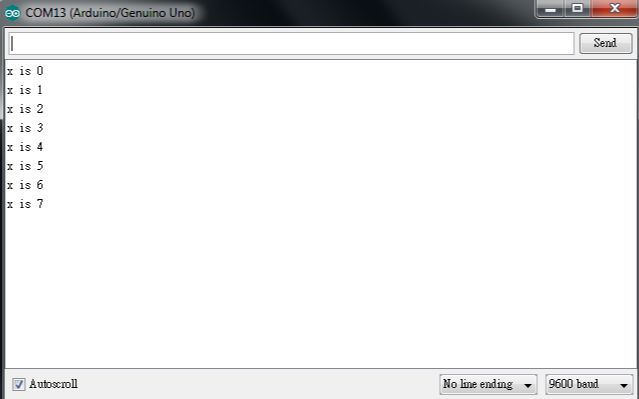
代码参考
有关此示例的详细信息,请参阅 Arduino 文档:
https://www.arduino.cc/en/Tutorial/MasterReader
首先使用 Wire.begin() / Wire.begin(address),以主站或从站身份加入 I2C 总线。
https://www.arduino.cc/en/Reference/WireBegin
接下来,主站使用 Wire.beginTransmission(address) 开始向给定地址的 I2C 从站传输数据:
https://www.arduino.cc/en/Reference/WireBeginTransmission
使用 Wire.write() 发送数据,最后使用 Wire.endTransmission() 结束对从属设备的传输,并传输排队的字节:
https://www.arduino.cc/en/Reference/WireEndTransmission